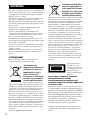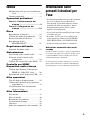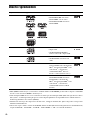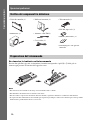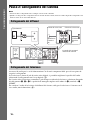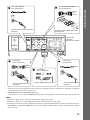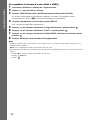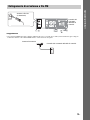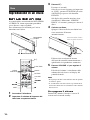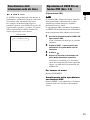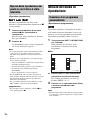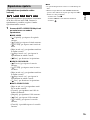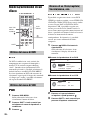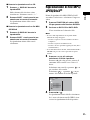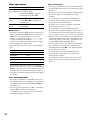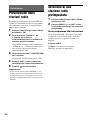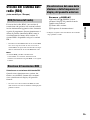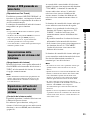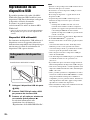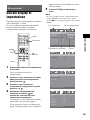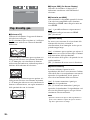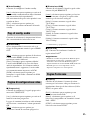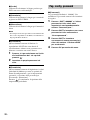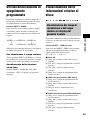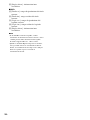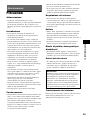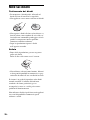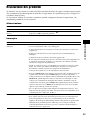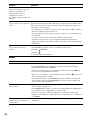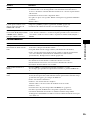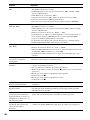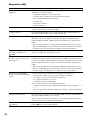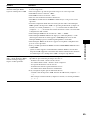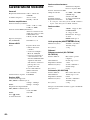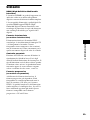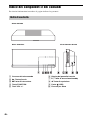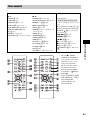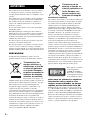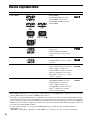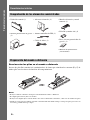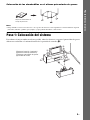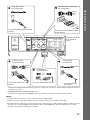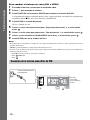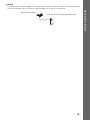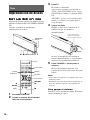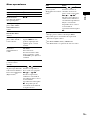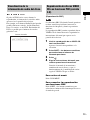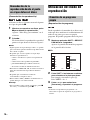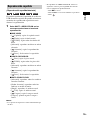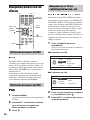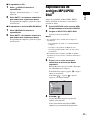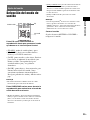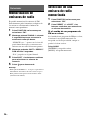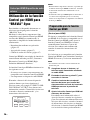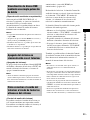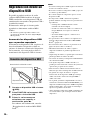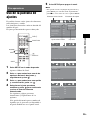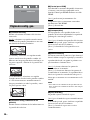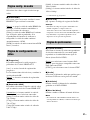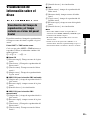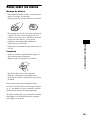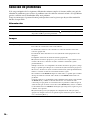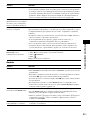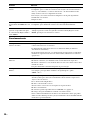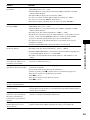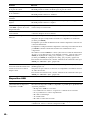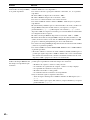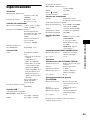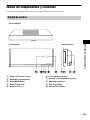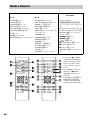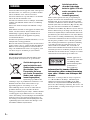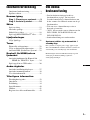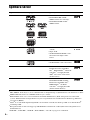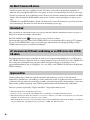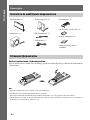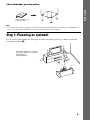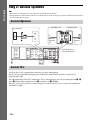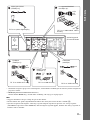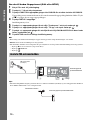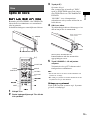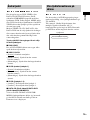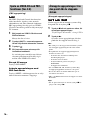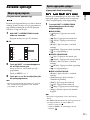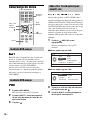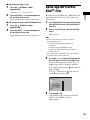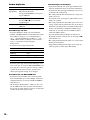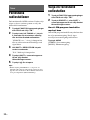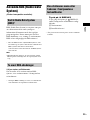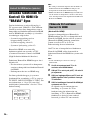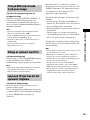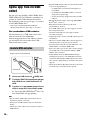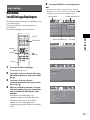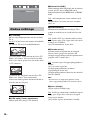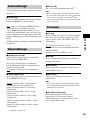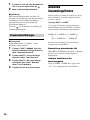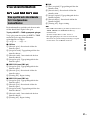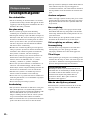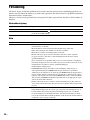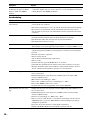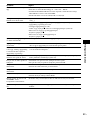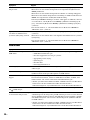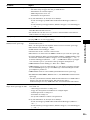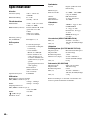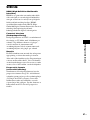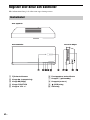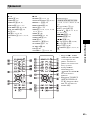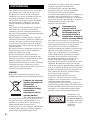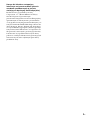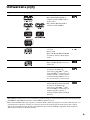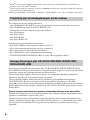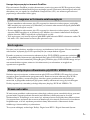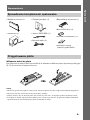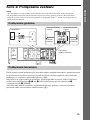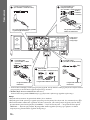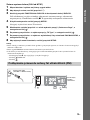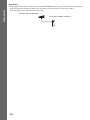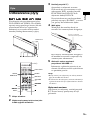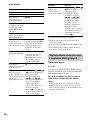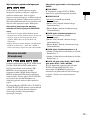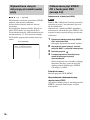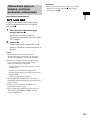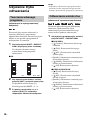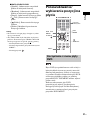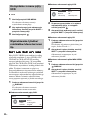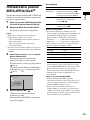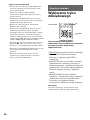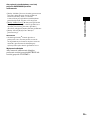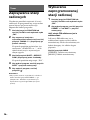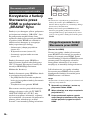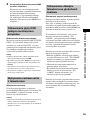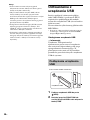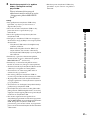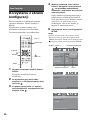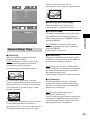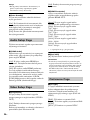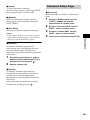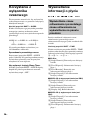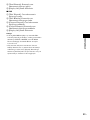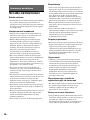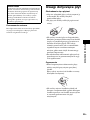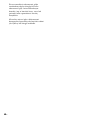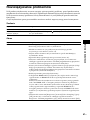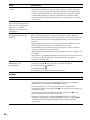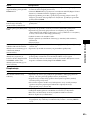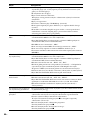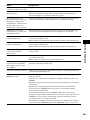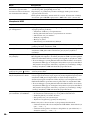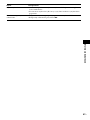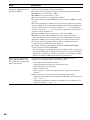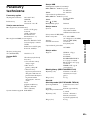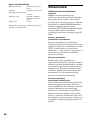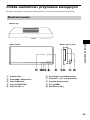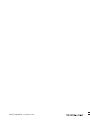Sony DAV-F300 Bruksanvisning
- Kategori
- Bilvideosystem
- Typ
- Bruksanvisning
Denna manual är också lämplig för
Sidan laddas...
Sidan laddas...
Sidan laddas...
Sidan laddas...
Sidan laddas...
Sidan laddas...
Sidan laddas...
Sidan laddas...
Sidan laddas...
Sidan laddas...
Sidan laddas...
Sidan laddas...
Sidan laddas...
Sidan laddas...
Sidan laddas...
Sidan laddas...
Sidan laddas...
Sidan laddas...
Sidan laddas...
Sidan laddas...
Sidan laddas...
Sidan laddas...
Sidan laddas...
Sidan laddas...
Sidan laddas...
Sidan laddas...
Sidan laddas...
Sidan laddas...
Sidan laddas...
Sidan laddas...
Sidan laddas...
Sidan laddas...
Sidan laddas...
Sidan laddas...
Sidan laddas...
Sidan laddas...
Sidan laddas...
Sidan laddas...
Sidan laddas...
Sidan laddas...
Sidan laddas...
Sidan laddas...
Sidan laddas...
Sidan laddas...
Sidan laddas...
Sidan laddas...
Sidan laddas...
Sidan laddas...
Sidan laddas...
Sidan laddas...
Sidan laddas...
Sidan laddas...
Sidan laddas...
Sidan laddas...
Sidan laddas...
Sidan laddas...
Sidan laddas...
Sidan laddas...
Sidan laddas...
Sidan laddas...
Sidan laddas...
Sidan laddas...
Sidan laddas...
Sidan laddas...
Sidan laddas...
Sidan laddas...
Sidan laddas...
Sidan laddas...
Sidan laddas...
Sidan laddas...
Sidan laddas...
Sidan laddas...
Sidan laddas...
Sidan laddas...
Sidan laddas...
Sidan laddas...
Sidan laddas...
Sidan laddas...
Sidan laddas...
Sidan laddas...
Sidan laddas...
Sidan laddas...
Sidan laddas...
Sidan laddas...
Sidan laddas...
Sidan laddas...
Sidan laddas...
Sidan laddas...
Sidan laddas...
Sidan laddas...
Sidan laddas...
Sidan laddas...
Sidan laddas...

2
SE
Att utsätta enheten för dropp eller stänk, och att placera
kärl med vätska, t.ex. blomvaser, på enheten medför
risk för elektriska stötar och fara för brand.
Utsätt inte enheten för regn eller fukt, för att undvika
risk för brand och elektriska stötar.
Att täcka över enheten med t.ex. tidningar, bordsdukar,
gardiner eller liknande medför risk för överhettning
och brand.
Placera inte tända stearinljus eller liknande ovanpå
enheten.
Nätkontakten används för att koppla bort enheten från
elnätet, och du bör därför ansluta enheten till ett
lättåtkomligt vägguttag. Koppla omedelbart bort
enheten från elnätet om du upptäcker någonting
onormalt med enheten.
Installera inte spelaren där den blir innesluten, t.ex. i en
bokhylla eller en inbyggnadslåda.
Batterier eller batterier inuti apparater ska inte utsättas
för hög värme som t.ex. solsken, brand eller liknande.
Enheten är inte bortkopplad från växelströmmen så
länge som nätkabeln sitter insatt i ett vägguttag, även
om du har slagit av strömmen på själva enheten.
FÖRSIKTIGT
Om optiska instrument används tillsammans med
denna produkt ökar risken för att ögonen skadas.
Omhändertagande av
gamla elektriska och
elektroniska produkter
(Användbar i den
Europeiska Unionen
och andra Europeiska
länder med separata
insamlingssystem)
Symbolen på produkten eller
emballaget anger att produkten inte får hanteras som
hushållsavfall. Den skall i stället lämnas in på
uppsamlingsplats för återvinning av el- och
elektronikkomponenter. Genom att säkerställa att
produkten hanteras på rätt sätt bidrar du till att
förebygga eventuella negativa miljö- och hälsoeffekter
som kan uppstå om produkten kasseras som vanligt
avfall. Återvinning av material hjälper till att bibehålla
naturens resurser. För ytterligare upplysningar om
återvinning bör du kontakta lokala myndigheter eller
sophämtningstjänst eller affären där du köpte varan.
Användbara tillbehör: Fjärrkontroll.
Avfallsinstruktion
rörande förbrukade
batterier (gäller i EU och
andra europiska länder
med separata
insamlingssystem)
Denna symbol på batteriet eller på förpackningen
betyder att batteriet inte skall behandlas som vanligt
hushållsavfall. På vissa batterier kan denna symbol
användas i kombination med en kemisk symbol. Den
kemiska symbolen för kvicksilver (Hg) eller bly (Pb)
läggs till om batteriet innehåller mer än 0,0005%
kvicksilver eller 0,004% bly. Med att sörja för att dessa
batterier blir kastade på ett riktigt sätt kommer du att
bidra till att skydda miljön och människors hälsa från
potentiella negativa konsekvenser som annars kunnat
blivit orsakat av felaktig avfallshantering. Återvinning
av materialet vill bidra till att bevara naturens resurser.
När det gäller produkter som av säkerhet, prestanda
eller dataintegritetsskäl kräver permanent anslutning
av ett inbyggt batteri, bör detta batteri bytas av en
auktoriserad servicetekniker. För att försäkra att
batteriet blir behandlat korrekt skall det levereras till
återvinningsstation för elektriska produkter när det är
förbrukat. För alla andra batterier, vänligen se avsnittet
om hur man tar bort batteriet på ett säkert sätt.
Den här apparaten är
klassad som en CLASS
1 LASER-produkt.
Denna märkning finns
på baksidan av
kontrollenheten.
Information för kunder: följande
information gäller endast utrustning
som sålts i länder som tillämpar EU-
direktiv.
Tillverkare av denna product är Sony Corporation,
1-7-1 Konan Minato-ku Tokyo, 108-0075 Japan.
Auktoriserad representant för EMC och produkt
säkerhet är Sony Deutschland GmbH, Hedelfinger
Strasse 61, 70327 Stuttgart, Germany. För service och
garanti ärenden, var vänlig att titta I separat service och
garanti dokument.
VARNING

3
SE
Innehållsförteckning
Om denna bruksanvisning.......................3
Spelbara skivor........................................4
Komma igång
Steg 1: Placering av systemet....... 9
Steg 2: Ansluta systemet............. 10
Skiva
Spela en skiva .......................................13
Använda spelläge ..................................17
Söka/välja en skiva ...............................18
Spela upp MP3/JPEG/DivX
®
-filer .......19
Ljudjusteringar
Välja Ljudläge.......................................21
Tuner
Förinställa radiostationer ......................22
Välja en förinställd radiostation............22
Använda RDS (Radio Data System).....23
Kontroll för HDMI/extern
ljudenhet
Använda funktionen för Kontroll för
HDMI för ”BRAVIA” Sync...........24
Spela upp från en USB-enhet................26
Andra åtgärder
Använda inställningsdisplayen .............27
Använda insomningstimern ..................30
Visa skivinformation.............................31
Ytterligare information
Försiktighetsåtgärder.............................32
Om skivor..............................................33
Felsökning.............................................34
Specifikationer ......................................40
Ordlista..................................................41
Register över delar och kontroller.........42
Om denna
bruksanvisning
• Den här bruksanvisningen beskriver
fjärrkontrollens reglage. Du kan också
använda kontrollerna på kontrollenheten om
de har samma eller liknande namn som de på
fjärrkontrollen.
• Vad som visas i kontrollmenyn varierar
beroende på området.
• ”DVD” kan användas som en allmän term för
DVD-VIDEO, DVD+RW/DVD+R, och
DVD-RW/DVD-R.
• Standardinställningen är understruken.
Systemet ställer sig automatiskt i
standby-läge
När systemet är i lägena paus, stopp, öppen, ingen
skiva med DVD/CD som källa, kommer systemet att
automatiskt gå in i standby-läge efter 30 minuter.
Beskrivningen i denna handbok kan skilja sig från
visningen på skärmen (OSD) på grund av
visningsbegränsningar.
SE

4
SE
Spelbara skivor
1)
MP3 (MPEG1 Audio Layer 3) är ett standardformat för komprimering av ljudinformation som definierats av ISO/
MPEG. MP3-filer måste vara i MPEG1 Audio Layer 3-format.
2)
JPEG-bildfiler måste vara i överensstämmelse med DCF-bildfilsformat. (DCF ”Design rule for Camera File
system”: Bildstandarder för digitalkameror styrda av Japan Electronics and Information Technology Industries
Association (JEITA).
3)
DivX
®
är en videofilskomprimeringsteknik som utvecklats av DivX, Inc. Denna produkt är en officiell DivX
®
Certified produkt.
4)
Ett logiskt format för filer och mappar på CD-ROM-skivor definierade av ISO (International Organization for
Standardization).
”DVD-RW”, ”DVD+RW”, ”DVD+R”,”DVD VIDEO”, och ”CD”-logotyper är varumärken.
Typ Skivlogotyp Egenskaper Ikon
DVD-VIDEO • DVD-VIDEO
• DVD-R/DVD-RW i DVD-
VIDEO-format eller videoläge
• DVD+R/DVD+RW i DVD-
VIDEO-format
VIDEO-CD • VIDEO-CD-skivor (Vers. 1.1
och 2.0)
• Super-VCD
• CD-R/CD-RW/CD-ROM i video-
CD-format eller Super-VCD-
format
CD • Audio-CD
• CD-R/CD-RW i audio-CD-format
DATA-CD – • CD-R/CD-RW/CD-ROM i
DATA-CD-format, med MP3-
filer
1)
, JPEG-bildfiler
2)
och DivX-
videofiler
3)
som uppfyller ISO
9660
4)
nivå 1/nivå 2 eller Joliet
(utökat format)
DATA-DVD – • DVD-ROM/DVD-R/DVD-RW/
DVD+R/DVD+RW i DATA-
DVD-format med MP3-filer
1)
,
JPEG-bildfiler
2)
och DivX-
videofiler
3)
som uppfyller UDF
(Universal Disk Format)

5
SE
Följande skivor kan inte spelas på detta system:
• CD-ROM/CD-R/CD-RW andra än de som är inspelade i de format som anges på sidan 4
• CD-ROM inspelat i PHOTO CD-format
• Data del av CD-extra
• CD Graphics-skiva
• DVD ljud
• DVD-RAM
• Super Audio CD-skivor
Systemet kan dessutom inte spela följande skivor:
• En DVD-VIDEO med en annan områdeskod (sidan 6)
• En skiva som inte är av standardformat (t.ex. kort- eller hjärtformade skivor)
• En skiva med påklistrade papper eller etiketter
• En skiva där rester av självhäftande tejp eller dekaler finns kvar
• DVD-R/DVD-RW/DVD+R/DVD+RW i läge VR (Video Recording)
I vissa fall kan inte CD-R-/CD-RW-/DVD-R-/DVD-RW-/DVD+R-/DVD+RW-skivor spelas i detta
system. Det kan bero på skivans inspelningskvalitet eller fysiska tillstånd, eller på inspelningsenhetens
och redigeringsprogramvarans egenskaper.
Skivan kan inte spelas om den inte har slutbehandlats på rätt sätt. Mer information finns i
inspelningsenhetens bruksanvisning.
Observera att vissa uppspelningsfunktioner eventuellt inte fungerar med vissa DVD+RW-/DVD+R-
skivor, även om de har slutbehandlats på ett riktigt sätt. I detta fall spelar du upp skivan med normal
uppspelning. Dessutom kan vissa DATA-CD-/DATA-DVD-skivor som skapats i Packet Write-format
inte spelas upp.
Ljud-CD-skivor som kodats med teknik för skydd av upphovsrätt
Den här produkten har tillverkats för uppspelning av skivor som följer standarden Compact Disc (CD).
Nyligen har vissa skivbolag börjat sälja ljud-CD-skivor med teknik för skydd av upphovsrätt. Tänk på
att vissa av dessa skivor inte följer CD-standarden och kanske därför inte kan spelas upp av den här
produkten.
Notering om DualDisc-skivor
En DualDisc är en tvåsidig skiva med DVD-inspelning på en sida och digital ljudinspelning på andra
sidan. Eftersom sidan med ljudmaterialet inte följer Compact Disc (CD)-standarden kan det dock hända
att den inte går att spela i den här brännaren.
Exempel på skivor som inte kan spelas på detta system
Anmärkning om CD-R-/CD-RW-/DVD-R-/DVD-RW-/DVD+R-/DVD+RW-
skivor

6
SE
• Det här systemet kan spela en Multi Session-CD-skiva när den första bränningen innehåller en
MP3-fil. Alla efterföljande MP3-filer som spelats in under senare bränningar kan också spelas upp.
• Det här systemet kan spela en Multi Session-CD-skiva när den första bränningen innehåller en JPEG-
bildfil. Alla efterföljande JPEG-bildfiler som spelats in under senare bränningar kan också spelas
upp.
• Om MP3-filer och JPEG-bildfiler i musik-CD-format eller video-CD-format har spelats in under den
första bränningen, kan bara filer från den första bränningen spelas upp.
Ditt system har en områdeskod som står tryckt på enhetens baksida och kommer endast att spela en
DVD-skiva märkt med samma områdeskod.
En DVD-VIDEO-märkt kan också spelas upp på det här systemet.
Om du försöker spela upp andra DVD-VIDEO-skivor visas meddelandet [Fel region] på TV-skärmen.
På vissa DVD-VIDEO-skivor anges eventuellt ingen områdeskod även om uppspelning av DVD-
VIDEO-skivan begränsas av områdesrestriktioner.
Programvarutillverkaren kan avsiktligen ha ställt in vissa uppspelningsfunktioner på en DVD-skiva
eller VIDEO-CD-skiva. Eftersom det här systemet kommer att spela en DVD-skiva eller VIDEO-CD-
skiva enligt det skivinnehåll som programvarutillverkaren har skapat är det möjligt att vissa
uppspelningsfunktioner inte är tillgängliga. Läs även DVD- eller VIDEO-CD-skivornas medföljande
bruksanvisningar.
I denna produkt ingår teknik för upphovsrättskydd som omfattas av patent i USA och annan
immateriell egendomsrätt. Användning av denna teknik för skydd av upphovsrätt måste auktoriseras
av Macrovision och gäller för användning i hemmet och andra begränsade visningsmiljöer såvida inte
Macrovision godkänt någonting annat. Baklängeskonstruktion och nedmontering är förbjuden.
I det här systemet ingår Dolby* Digital och DTS** Digital Surround System.
* Tillverkad under licens från Dolby Laboratories.
Dolby, Pro Logic och symbolen med dubbla D:n är varumärken som tillhör Dolby Laboratories.
** Tillverkad under licens under U.S. Patent #’s: 5,451,942; 5,956,674; 5,974,380; 5,978,762; 6,487,535 samt andra
utfärdade och ansökta patent i USA och i övriga världen.
DTS och Symbolen är registrerade varumärken samt logotyperna DTS Digital Surround och DTS är varumärken
som ägs av DTS, Inc. I produkten ingår programvara. © DTS, Inc. Med ensamrätt.
Om Multi Session-CD-skivor
Områdeskod
Att observera beträffande användning av en DVD-skiva eller VIDEO-
CD-skiva
Upphovsrätter
ALL

7
SE
ABOUT DIVX VIDEO: DivX
®
är ett digitalt videoformat som är skapat av DivX, Inc. Detta är en
officiell DivX-certifierad enhet som spelar upp DivX-video. Besök www.divx.com för mer
information och programverktyg för att konvertera dina filer till DivX-video.
ABOUT DIVX VIDEO-ON-DEMAND: Denna DivX Certified
®
-enhet måste registreras för att det ska
gå att spela upp innehåll enligt DivX Video-on-Demand (VOD). För att generera registreringskoden,
sök upp avsnittet DivX VOD i inställningsmenyn device. Gå till www.divx.com/vod med denna kod
för att fullfölja registreringsprocessen och lära dig mer om DivX VOD.
DivX
®
är ett registrerat varumärke som ägs av DivX, Inc., och används under licens.
Detta system är utrustat med HDMI
TM
-teknik (High-Definition Multimedia Interface).
HDMI, HDMI-logotypen och High-Definition Multimedia Interface är varumärken eller registrerade
varumärken för HDMI Licensing LLC.
”BRAVIA” är ett varumärke som tillhör Sony Corporation.
MPEG Layer-3 ljudkodningsteknik och patent under licens från Fraunhofer IIS och Thomson.
Windows Media är ett registrerat varumärke som ägs av Microsoft Corporation i USA och/eller andra
länder.
OM MPEG-4 VISUAL: DENNA PRODUKT ÄR LICENSIERAD UNDER LICENSEN FÖR
MPEG-4 VISUAL-PATENTPORTFÖLJEN, FÖR PERSONLIG OCH ICKE-KOMMERSIELL
ANVÄNDNING AV EN KONSUMENT FÖR AVKODNING AV VIDEO I ENLIGHET MED DEN
MPEG-4 VISUAL-STANDARD (”MPEG-4-VIDEO”) SOM KODATS AV EN KONSUMENT
INBLANDAD I PERSONLIG OCH ICKE-KOMMERSIELL AKTIVITET OCH/ELLER SOM
ERHÅLLITS FRÅN EN VIDEOLEVERANTÖR SOM LICENSIERATS AV MPEG LA FÖR ATT
TILLHANDAHÅLLA MPEG-4-VIDEO.
DET HÄR MEDFÖR INTE ATT LICENS FÖR ANNAN ANVÄNDNING HAR BEVILJATS.
YTTERLIGARE INFORMATION INKLUSIVE SÅDAN SOM RELATERAR TILL
MARKNADSFÖRING, INTERN OCH KOMMERSIELL ANVÄNDNING OCH LICENSIERING
KAN ERHÅLLAS FRÅN MPEG LA, LLC. SE http://www.mpegla.com/

8
SE
Komma igång
Sätta i batterierna i fjärrkontrollen
Sätt i två R6-batterier (storlek AA) (medföljer) genom att matcha 3 och # på batterierna med märkena
i batterifacket.
Obs
• Lägg inte fjärrkontrollen på en mycket varm eller fuktig plats.
• Använd inte ett nytt batteri tillsammans med ett gammalt.
• Tappa inga främmande föremål innanför fjärrkontrollens hölje, så var noggrann när du byter batterier.
• Om du inte har för avsikt att använda fjärrkontrollen under en längre tid ska du ta ut batterierna för att undvika att
de skadas p.g.a. batteriläckage och korrosion.
Komma igång
Kontrollera de medföljande komponenterna
• Kontrollenhet (1)
• Subwoofer (1)
• Främre högtalare (2)
• FM-antennsladd (1)
• Videokabel (1)
• Fjärrkontroll (1)
• R6-batterier (storlek AA) (2)
• FOOT (subwoofer) (1)
• Bruksanvisning (denna
handbok)
Förbereda fjärrkontrollen
[/
1
t

9
SE
Komma igång
Fästa fotkuddar på subwoofern
Obs
• Var försiktig när du placerar högtalarna eller högtalarstativen med högtalarna monterade på ett ytbehandlat golv
(vaxat, oljat, polerat eller liknande) eftersom golvet kan få fläckar eller missfärgas.
Steg 1: Placering av systemet
För att få bästa surroundljud ska alla högtalare utom subwoofern placeras på samma avstånd från
lyssningspositionen (A).
Ta bort fotkuddarna från
skyddsöverdraget.
A
B
D
C
A
A
A Främre högtalare (L (vänster))
B Främre högtalare (R (höger))
C Subwoofer
D Kontrollenhet

10
SE
Komma igång
Steg 2: Ansluta systemet
Obs
• Kontrollera att anslutningarna sitter säkert för att undvika brum och brus.
• Om du ansluter en annan komponent med en volymkontroll, ska du vrida upp volymen för denna komponent till en
nivå där ljudet inte förvrängs.
Se till att dra ur alla väggkontakter innan du gör några inkopplingar.
När TV:n har en optisk digitalutgång kan du förbättra ljudkvaliteten genom att ansluta med
digitalsladden (A).
För videoutmatning till din TV, kontrollera TV:ns videoingångar och välj anslutningsmetod A, B
eller C. Bildkvaliteten förbättras från A (standard) till C (HDMI).
För att lyssna på TV-ljud från systemets högtalare ansluter du TV:n och systemet med ljudkabeln
(medföljer ej) (B).
Ansluta högtalarna
Ansluta TV:n
1
Främre
högtalare
(R)
1
Främre
högtalare
(L)
2 Subwoofer
Kabelfärg svart
Kabelfärg svart
Anslutningspanel
på kontrollenheten

11
SE
Komma igång
* Om din TV accepterar progressiva formatsignaler, använd den här anslutningen och ställ in systemets utsignal till
progressivt format.
** HDMI (High-Definition Multimedia Interface)
Om din TV har HDMI-uttag, använd denna anslutning och välj typ av utgångssignal.
Obs
• Stoppa in kontakten i uttaget så långt det går när den ansluts.
• När du ansluter den optiska digitalkabeln till enheten ska den tryckas in tills det hörs ett klick (A).
• Systemet accepterar både digitala och analoga signaler. Digitala signaler har prioritet över analoga signaler.
(COAXIAL har prioritet framför OPTICAL). Om den digitala signalen upphör, kommer den analoga signalen att
bearbetas efter 2 sekunder.
TV/
CABLE
DIGITAL IN
OPTICAL
Grön
Blå
Röd
HDMI
OUT
R
L
AUDIO IN
P
B
/C
B
P
R
/C
R
Y
COMP
ONEN
T
VIDEO OUT
VED
IO
OUT
Digital optisk kabel
(medföljer ej)
Till TV:ns optiska digitalutgång
Komponentvideokabel
(medföljer ej)*
Till TV:ns COMPONENT VIDEO
IN-uttag
Videokabel
(medföljer)
HDMI**-kabel
(medföljer ej)
Till TV:ns HDMI IN-uttag
Ljudkabel
(medföljer ej)
Till TV:ns AUDIO OUT-uttag
Till TV:ns VIDEO IN-uttag
Anslutningspanel
på kontrollenheten
Grön
Blå
Röd
Vit
Röd
Gul

12
SE
Komma igång
Om du vill ändra färgsystemet (PAL eller NTSC)
1 Slå på TV:n och välj videoingång.
2 Tryck på ?/1 för att slå på systemet.
3 Tryck på FUNCTION upprepade gånger eller DVD/CD för att växla funktion till DVD/CD.
Uppspelning startar automatiskt om en skiva med automatisk uppspelningsfunktion laddas. Tryck
på x två gånger för att stoppa uppspelningen.
4 Tryck på SETUP i stoppläge.
I
nställningsmeny visas.
5 Tryck på C/c upprepade gånger för att välja ”Preferenser” och tryck sedan på .
6 Tryck på X/x upprepade gånger för att välja ”TV-typ” och tryck sedan på .
7 Tryck på X/x upprepade gånger för att välja för att välja PAL/Multi/NTSC från den visade
listan, tryck sedan på .
8 Tryck SETUP om du vill stänga Inställningsmeny.
Obs
• En störning i TV-bilden kan tillfälligtvis uppstå när färgsystemet enligt beskrivningen ovan ändras.
• HDMI kan inte ändra inställningen för färgsystemet.
• Om du märker att bilden är förvrängd, kan du göra följande för att återgå till standardinställningen för färgsystemet:
– Tryck på Z för att ta ut skivan (i läge utan skiva).
– Tryck på DISPLAY.
– Tryck på .
Tips
• Om du har dålig FM-mottagning använder du en 75-ohms koaxialkabel (medföljer ej) för att koppla kontrollenheten
till en FM-utomhusantenn som i exemplet nedan.
Ansluta FM-antennsladden
FM
COAXIAL 75
ANTENNA
Ω
FM-antennsladd
(medföljer)
Anslutningspanel
på kontrollenheten
ANTENNA
FM
COAXIAL
75
Anslutningspanel på kontrollenheten
FM-utomhusantenn

Skiva
13
SE
Spela en skiva
Beroende på DVD-VIDEO- eller VIDEO-CD-
skivan kan vissa funktioner vara annorlunda
eller begränsade.
Se bruksanvisningarna som följde med skivan.
1 Sätt på TV:n.
2 Ändra ingångsväljaren på TV:n till det
här systemet.
3 Tryck på "/1.
Systemet slås på.
Om systemet inte är inställt på ”DVD”,
tryck på FUNCTION upprepade gånger
eller DVD/CD för att växla funktion till
DVD/CD.
”NO DISC” visas i frontpanelens
teckenfönster och systemet är klart för att
ladda skivan.
4 Sätt in en skiva.
Tryck försiktigt in skivan i skivuttaget så att
skivan börjar dras in automatiskt.
Skivan dras automatiskt in i
kontrollenheten och den automatiska
uppspelningen startar.
5 Tryck VOLUME
+
/
–
för att justera
volymen.
Volymnivån visas på TV-skärmen och i
frontpanelens teckenfönster.
Obs
• Försök inte mata in en skiva i kontrollenheten om
systemet är avstängt.
• Beroende på systemets status kan det hända att inte
volymnivån visas på TV-skärmen.
Stänga av systemet
Tryck på "/1 medan systemet är på. Systemet
går över i standbyläget.
Skiva
N
x
FUNCTION
VOL +/-
Skivfack
[/1
t
[/1
Z
FUNCTION
./>
VOLUME
+
/
–
m/M
[/1
ANGLE
SUBTITLE
MUTING
AUDIO
x
N
X
SHIFT
[/1
t
Sidan med etikett
vänd framåt

14
SE
Andra åtgärder
1)
Utom för JPEG-bildfiler.
2)
Scan-hastigheter kan skilja sig åt för en del skivor.
3)
Endast DVD-VIDEO, DivX, VIDEO-CD.
4)
Endast DVD-video: Funktionen Slow Reverse
(långsamt bakåt).
Ändra vinklarna
Om olika vinklar för ett avsnitt har spelats in på
DVD-VIDEO-skivan kan du ändra
visningsvinkel.
Tryck på ANGLE under uppspelning för att
välja önskad vinkel.
Obs
• För vissa DVD-VIDEO-skivor kan du inte ändra
kameravinkel även om det finns flera kameravinklar
inspelade på den.
Visa undertexter
Om undertexter har spelats in på skivan kan du
sätta på eller stänga av undertexterna under
uppspelningen. Om flera språk för undertexter
inspelade på skivan kan du ändra språk under
uppspelningen och sätta på eller stänga av
undertexterna när du vill.
Tryck på SUBTITLE under uppspelning för
att välja önskat undertextspråk.
Obs
• Beroende på DVD-VIDEO, kan du ändra undertexter
även om undertexter på flera språk spelas in på
skivan. Du kanske inte heller kan stänga av dem.
• Du kan ändra undertexterna om DivX-videofilen har
ett ”.AVI”- eller ”.DIVX”-filtillägg och innehåller
undertextinformation i samma fil.
För att Tryck på
Stoppa x
Paus X
Återuppta uppspelning
efter stopp/paus
N/X
Gå till nästa kapitel,
spår, MP3-/WMA-/
JPEG-/DivX-filer eller
scent
>
Gå tillbaka till
föregående MP3-/
WMA-/JPEG-filer
.
Gå tillbaka till
föregående kapitel, spår,
DivX-filer eller avsnitt
. två gånger.
Trycker du en gång på .
kan du gå till början av
innevarande kapitel, spår
eller scen.
Stänga av ljudet
tillfälligt
MUTING.
För att avbryta trycker du
på samma knapp igen eller
på VOLUME + för att
justera volymen.
Stoppa uppspelningen
och mata ut den önskade
skivan
Z
Hitta en viss punkt
snabbt genom att
snabbspola skivan
snabbt framåt eller bakåt
(Scan)
1)2)
M/ eller /m
medan en skiva spelas.
Varje gång du trycker på
M/ eller /m
under avsökning ändras
uppspelningshastigheten.
För att återgå till normal
hastighet, tryck på N.
Faktiska hastigheter kan
variera med vissa skivor.
Titta på en bildruta i
taget (Uppspelning i
slowmotion)
3)
M/ eller /m
4)
medan systemet är i
pausläget. Varje gång du
trycker på M/ eller
/m
4)
under
uppspelning i slowmotion,
ändras
uppspelningshastigheten.
Det finns två hastigheter
tillgängliga. För att återgå
till normal
uppspelningshastighet,
tryck på N.
Visar flera vinklar och
undertexter

Skiva
15
SE
När du spelar upp en DVD-VIDEO- eller
DATA-CD-/DATA-DVD-skiva (DivX-
videofiler)/USB/MPEG4 inspelad med flera
ljudformat (PCM, Dolby Digital, MPEG audio
eller DTS) kan du byta ljudformatet. Om DVD-
VIDEO-skivan har ljudspår på flera språk kan
du även byta språk.
Med en VIDEO-CD, CD, DATA-CD, eller
DATA-DVD kan du välja ljudet från de högra
eller vänstra kanalen och lyssna på ljudet från
den valda kanalen genom både höger och
vänster högtalare.
Tryck på AUDIO flera gånger för att välja
önskad ljudsignal.
x DVD-VIDEO
Det är DVD-VIDEO-skivan som avgör vilka
språk du kan välja mellan.
x VIDEO CD/CD
• [Stereo]: Standard-steroljudet.
• [Mono vänster]: Ljudet från den vänstra
kanalen (mono).
• [Mono höger]: Ljudet från den högra kanalen
(mono).
x SVCD (endast ljudspår 1)
• [Stereo]: Standardstereoljudet.
• [Mono vänster]: Ljudet från den vänstra
kanalen (mono).
• [Mono höger]: Ljudet från den högra kanalen
(mono).
x SVCD (ljudspår 1-2)
• [Audio 1]: Stereoljudet från ljudspår 1.
• [Audio 2]: Stereoljudet från ljudspår 2.
x DATA-CD (DivX-videofil)/DATA-DVD
(DivX-videofil)/USB/MPEG4
Valet av DATA CD/DATA DVD/USB/
MPEG4-ljudsignalformat skiljer sig, beroende
på den DivX-videofil som finns på skivan.
Formatet visas i displayen.
När du trycker på AUDIO upprepade gånger
under uppspelning, visas ljudsignalformatet på
TV-skärmen.
Till exempel, i Dolby Digital.format, kan
multipla signaler från mono- till 5.1-
kanalssignaler spelas in på en DVD. Beroende
på DVD kan antalet inspelade kanaler variera.
Ändra ljudet
Visa ljudinformationen på
skivan
1/3:
Audio Dolby Digital Engelska
Ljudformat

16
SE
Med PBC (Playback Control) kan du utföra
enkla interaktiva åtgärder, samt använda
sökfunktioner och andra liknande funktioner.
PBC-uppspelning låter dig spela en VIDEO-
CD-skiva interaktivt genom att följa menyn på
TV-skärmen.
1 Börja spela en VIDEO-CD-skiva med
PBC-funktioner.
Menyn för ditt val visas.
2 Tryck på SHIFT + nummerknapparna
för att välja önskat alternativs nummer.
3 Tryck på .
4 Följ instruktionerna på menyn för
interaktiva funktioner.
Se anvisningarna som följer med skivan
eftersom procedurerna kan skilja sig åt
mellan olika VIDEO-CD-skivor.
Återgå till menyn
Tryck på DVD MENU.
Avbryta uppspelningen med
PBC-funktioner
Tryck på SHIFT + sifferknapparna för att välja
önskat alternativs nummer i stoppläge.
När du stoppar skivan kommer systemet ihåg
den punkt där du tryckte på x.
1 Tryck på x när du spelar en skiva, för
att stoppa uppspelningen.
”Tryck avspel. för att forts.” visas på TV:n.
2 Tryck på N.
Systemet startar uppspelningen från den
punkt där du stoppade skivan i Steg 1.
Obs
• Beroende på var du stoppar skivan kanske systemet
inte återupptar uppspelningen från exakt samma
punkt.
• Den punkt där du stoppade uppspelningen kan
komma att raderas om:
– du ändrar eller återställer inställningarna i
inställningsdisplayen.
– du ändrar nivå för barnlås.
– du byter funktion genom att trycka på
FUNCTION.
– du kopplar bort nätkabeln.
• För en VIDEO CD, CD, kommer systemet ihåg
återupptagningspunkten för skivan som spelar.
• Det är inte säkert att den här funktionen går att
använda för alla skivor.
• MP3- och WMA-filer kan inte återupptas. Utom för
DivX-filer.
Tips
• För att spela från början av skivan, tryck på x två
gånger och sedan på N.
Spela en VIDEO-CD med PBC-
funktioner (Ver.2.0)
(PBC-uppspelning)
Återuppta uppspelningen från
den punkt där du stoppade
skivan
(Återuppta uppspelningen)

Skiva
17
SE
Använda spelläge
Du kan spela upp innehållet på en skiva i önskad
ordning genom att skapa ett eget program med
uppspelningsordning för spåren. Ett program
kan bestå av upp till 20 spår.
1 Håll SHIFT + REPEAT/PGM intryckt
under tre sekunder.
Program-menyn visas på TV-skärmen.
x CD
2 Tryck på SHIFT + nummerknapparna
för att välja önskat spår.
Antag att du t.ex. vill ha med spår [2] i
programmet.
Tryck på SHIFT + 0 + 2.
3 Tryck på C/X/x/c för att välja [Start] för
att spela programmet.
Obs
• När den programmerade uppspelningen är stoppad
eller om alternativet Upprepa har valts, kommer
programmet att avbrytas.
Du kan spela innehållet på en skiva eller USB i
upprepade gånger. Du kan välja ett repeterat/
växlat avspelningsläge under uppspelning.
1 Tryck på SHIFT + REPEAT/PGM
upprepade gånger för att välja
avspelningsläge.
x DVD-VIDEO
• [ Kapitel]: Upprepar nuvarande
kapitel.
• [ Titel]: Upprepar nuvarande titel.
• [ ALLA]: Upprepar alla titlar på
skivan.
• [Blanda]: Spela en skiva i växlande
ordning.
• [ Blanda]: Upprepar växlad avspelning.
• [ Av]: Upprepning av.
x VIDEO CD/SVCD/CD
• [ Spår]: Upprepar nuvarande spår.
• [ ALLA]: Upprepar alla spår på skivan.
• [Blanda]: Spela en skiva i växlande
ordning.
• [ Blanda]: Upprepar växlad avspelning.
• [ Av]: Upprepning av.
x DATA-CD/DATA-DVD
• [Blanda]: Spela alla filer i växlande
ordning.
• [Slumpmässigt]: Spela alla filer i
slumpmässig ordning.
• [Enkel]: Spela upp nuvarande fil.
• [ En]: Upprepar nuvarande fil.
• [ Mapp]: Upprepar nuvarande mapp.
• [Mapp]: Du kan repetera den aktuella
mappen.
Obs
• Alternativ för upprepning varierar beroende på
skivtyp.
• När VIDEO-CD-/SVCD-skivan spelas upp måste du
göra enligt nedan för att ställa in PBC Av:
– Tryck två gånger på x.
– Tryck på SHIFT + de sifferknappar du vill.
–Tryck på
.
Skapa egna program
(Programmerad uppspelning)
1
2
3
4
5
6
7
8
9
1 0
.<
02
01
11
04
09
03
_ _
_ _
_ _
_ _
Program:Spår (01-13)
Stäng Starta
NÄST
Spela upprepade gånger
(Upprepad/växlad avspelning)

18
SE
Söka/välja en skiva
En DVD-skiva är uppdelad i flera avsnitt som
består av en film eller en musikdel. Dessa
sektioner kallas ”titles”. När du spelar en DVD-
skiva som innehåller flera titlar kan du välja den
titel du önskar via DVD TOP MENU.
När du spelar en DVD som låter dig välja
alternativ som t.ex. undertextspråk och språket
för ljudet, välj dessa alternativ med hjälp av
DVD MENU.
1 Tryck på DVD MENU.
Skivans meny visas på TV-skärmen.
2 Tryck på SHIFT + nummerknapparna
för att välja det alternativ som du vill
spela eller ändra.
3 Tryck på .
Du kan söka igenom en DVD VIDEO-skiva
efter titel och kapitel och du kan söka igenom en
VIDEO CD/CD/DATA CD/DATA DVD-skiva
efter spår, index eller avsnitt. För en DATA CD/
DATA DVD/USB-enhet kan du söka efter mapp
eller efter fil. Eftersom titlar och spår är
tilldelade unika nummer på skivan kan du göra
önskat val genom att ange motsvarande
nummer. Du kan också söka efter ett avsnitt med
tidkoden.
1 Tryck på DISPLAY under
uppspelning.
Skivans kontrollmeny visas på TV-
skärmen.
x När du spelar upp en DVD.
x När du spelar upp en VCD.
2 Tryck på X/x för att välja ett alternativ
och tryck sedan på .
3 Tryck på SHIFT +nummerknapparna
för att gå till valt alternativ.
Använda DVD-menyn
Använda VCD-menyn
Nummer-
knappar
DVD
MENU
DVD TOP
MENU
C/X/x/c,
DISPLAY
SHIFT
Söka efter titel/kapitel/spår/
avsnitt, etc.
01/01
03/13
#
Meny
Titel
Kapitel
Audio
Undertext
2CH Engelska
Engelska
Titel avspelad
0:08:54
06/14
#
Meny
Spår
Tidsvisning
Avspelat totalt
0:21:24
Avspelat totalt
Av
Upprepa

Skiva
19
SE
x När du spelar upp en CD
1 Tryck på DISPLAY under
uppspelning.
”Välj Spår:--/--” visas på TV:n.
2 Tryck på SHIFT + nummerknapparna
för att välja önskat spår.
Uppspelning startar från det valda spåret.
x När du spelar upp en MP3/JPEG/DivX-fil
1 Tryck på DISPLAY under
uppspelning.
2 Tryck på SHIFT + nummerknapparna
för att välja önskat spår.
Uppspelning startar från det valda spåret.
Spela upp MP3/JPEG/
DivX
®
-filer
Innan du spelar upp MP3-filer, JPEG-filer eller
DivX-filer måste du sätta på TV:n och välja
videoingång.
1 Tryck på FUNCTION upprepade gånger
eller DVD/CD för att växla funktion till
DVD/CD.
2 Sätt in en DATA-CD- eller DATA-DVD-
skiva.
Fillistan visas.
Obs
• Det tar längre tid för följande skivor innan
uppspelningen startar.
– en skiva inspelad med en komplicerad
trädstruktur.
– en skiva inspelad med Multi Session.
– en skiva till vilken data kan läggas till (non-
finalized skiva).
• Vissa CD-R eller CD-RW kan inte spelas på detta
system beroende på dess filformat.
3 Tryck på C/X/x/c upprepade gånger för
att välja den fil som du vill spela upp.
Tryck på X/x upprepade gånger för att
bläddra upp och ner i mappens innehåll.
Välj en mapp och tryck på eller
c för att
öppna mappen.
Välj och tryck på eller
C för att
återgå till föregående mapp.
4 Tryck på N/ .
Uppspelning startar från den valda filen.
Om du valt en JPEG-fil startar
bildvisningen.
..
\mp3\
MP3
Abcdefghijklmn 01
MP3
MP3
MP3
Abcdefghijklmn 02
Abcdefghijklmn 03
Abcdefghijklmn 04
..
x
001/015 Folder
MP3
Abcdefghijklmn 05

20
SE
Andra åtgärder
Anmärkningar om filer
• Systemet inkluderar album som inte innehåller
ljudfiler och JPEG-bildfiler. När det finns fler än 648
filer (inklusive mappar) + två standardmappar (’.’
och ’..’), maximalt 300 mappar (inklusive ’.’ och ’..’)
i USB-enheten skiljer sig mappar som som känns
igen av systemet beroende på mappens
konfiguration.
• Systemet kan spela upp följande filer.
Systemet spelar upp alla data med filtillägget ovan,
även om de inte är i formatet MP3/WMA/JPEG. Att
spela upp dessa data kan generera ett högt störljud
som kan skada högtalarsystemet. Systemet kan
enbart spela upp till ett djup om 25 mappar.
Anmärkningar om MP3/JPEG-filer
• Systemet har stöd för MP3-filer som är inspelade
med en bithastighet på 32 till 320 kbps och med en
samplingsfrekvens på 32/44,1/48 kHz för MPEG1
Audio Layer-3.
• Om du lägger till filändelsen ”. MP3” på data som
inte är i MP3-format, kan systemet inte identifiera
data på rätt sätt och kommer att generera ett högt ljud
som kan skada ditt högtalarsystem.
Anmärkningar om DivX-filer
• Systemet kan kanske inte spela upp en DivX-fil när
filen har kombinerats från två eller flera DivX-filer.
• Systemet kan inte spela upp en DivX-fil som är större
än 640 (bredd) × 480 (höjd).
• Beroende på DivX-filen kan bilden vara oskarp och
ljudet vara borta.
• Systemet kan inte spela upp vissa DivX-filer som är
längre än 3 timmar.
• Beroende på DivX-filen kan bilden pausas eller vara
oskarp. I vilket fall rekommenderas det att du skapar
filen med lägre bithastighet. Om ljudet fortfarande är
brusigt, rekommenderas ljudformatet MP3. Lägg
märke till att systemet inte följer WMA-formatet
(Windows Media Audio).
• Pga. den komprimeringsteknik som används för
DivX-filer, kan det ta lite tid efter att du tryckt på N
innan bilden visas.
• Beroende på DivX-filen kan ljudet vara osynkat med
bilden på TV-skärmen.
• Uppspelningsordningen kan skilja sig beroende på
vilket program som har skapat DivX-filen.
För att Gör detta
Stoppa
uppspelning
Tryck på x när du spelar upp en
MP3-fil eller DivX-fil.
Tryck på DVD MENU när du spelar
upp en JPEG-fil.
Paus Tryck på X.
Tryck på
N/X för att fortsätta
uppspelningen.
Sammandrag Tryck på x när du spelar upp en
JPEG-fil.
Fil Filtillägg
MP3-fil ”.mp3”
WMA-fil ”.wma”
JPEG-bildfil ”.jpg” eller ”.jpeg”
MPEG ”.MPG”
DivX ”.DivX” eller ”.AVI”

Ljudjusteringar
21
SE
Välja Ljudläge
Tryck flera gånger på EQ under
uppspelning tills önskat läge visas i
frontpanelens teckenfönster.
•[PLATT]: Rent och klart ljud.
• [KLASSISKT]: Perfekt för att lyssna på
klassisk musik och titta och lyssna på en
konsert på DVD.
• [JAZZ]: Rent ljud i mellanregister och diskant.
Återskapar atmosfären från en klubb med
artisten framför dig. Bra för jazzmusik och för
att titta på dramer.
• [ROCK]: Förstärkt bas och diskant för
fantastiskt ljud vid filmeffekter och atmosfär.
Bra för action-filmer och rock-/popmusik.
Tips
• Systemet kommer ihåg det senaste
ljudinställningsläget för varje funktion.
Tryck på SURROUND flera gånger för att
välja läge för surround-ljudet.
• [Dolby VS Bred]: Ger en bredare, mer omfångsrik
frontyta när två högtalare står tätt ihop, med samma
övertygande realistiska femhögtalarljud som vid
Reference-läge.
• [Dolby VS Referens]
: Skapar övertygande realistiskt
femhögtalarljud från två högtalare med den tydliga
bredden av ljudet över frontytan som definieras av
avståndet mellan de två högtalarna.
• [Dolby VS Av]: Stänger av surround-ljudet.
Tips
•Dolby
®
Virtual Speaker-tekniken är ett praktiskt nytt
alternativ till multihögtalarsystem. Genom att
använda nya generationens teknik, skapar den ett
virtuellt multikanalsljud med bara två högtalare.
Stäng av ljudet
Du kan trycka på MUTING igen eller på
VOLUME + för att sätta på ljudet igen.
Ljudjusteringar
EQ
VOLUME
+/–
SURROUND
Sidan laddas...
Sidan laddas...
Sidan laddas...
Sidan laddas...
Sidan laddas...
Sidan laddas...
Sidan laddas...
Sidan laddas...
Sidan laddas...
Sidan laddas...
Sidan laddas...
Sidan laddas...
Sidan laddas...
Sidan laddas...
Sidan laddas...
Sidan laddas...
Sidan laddas...
Sidan laddas...
Sidan laddas...
Sidan laddas...
Sidan laddas...
Sidan laddas...
Sidan laddas...
Sidan laddas...
Sidan laddas...
Sidan laddas...
Sidan laddas...
Sidan laddas...
Sidan laddas...
Sidan laddas...
Sidan laddas...
Sidan laddas...
Sidan laddas...
Sidan laddas...
Sidan laddas...
Sidan laddas...
Sidan laddas...
Sidan laddas...
Sidan laddas...
Sidan laddas...
Sidan laddas...
Sidan laddas...
Sidan laddas...
Sidan laddas...
Sidan laddas...
Sidan laddas...
Sidan laddas...
Sidan laddas...
Sidan laddas...
Sidan laddas...
Sidan laddas...
Sidan laddas...
Sidan laddas...
Sidan laddas...
Sidan laddas...
Sidan laddas...
Sidan laddas...
Sidan laddas...
Sidan laddas...
Sidan laddas...
Sidan laddas...
Sidan laddas...
Sidan laddas...
Sidan laddas...
Sidan laddas...
Sidan laddas...
Sidan laddas...
Sidan laddas...
Sidan laddas...
Sidan laddas...
Sidan laddas...
Sidan laddas...
Sidan laddas...
Sidan laddas...
Sidan laddas...
-
 1
1
-
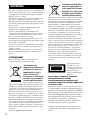 2
2
-
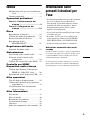 3
3
-
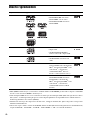 4
4
-
 5
5
-
 6
6
-
 7
7
-
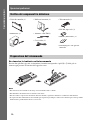 8
8
-
 9
9
-
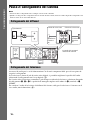 10
10
-
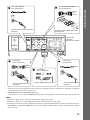 11
11
-
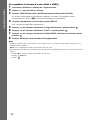 12
12
-
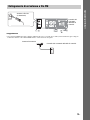 13
13
-
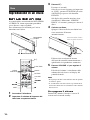 14
14
-
 15
15
-
 16
16
-
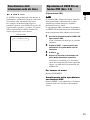 17
17
-
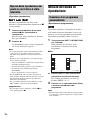 18
18
-
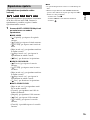 19
19
-
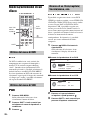 20
20
-
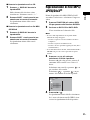 21
21
-
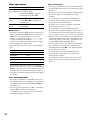 22
22
-
 23
23
-
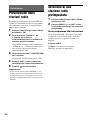 24
24
-
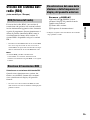 25
25
-
 26
26
-
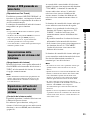 27
27
-
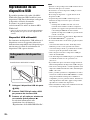 28
28
-
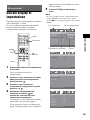 29
29
-
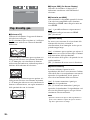 30
30
-
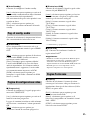 31
31
-
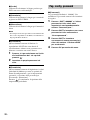 32
32
-
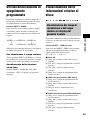 33
33
-
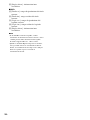 34
34
-
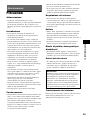 35
35
-
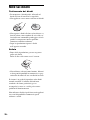 36
36
-
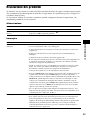 37
37
-
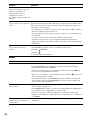 38
38
-
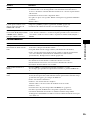 39
39
-
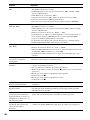 40
40
-
 41
41
-
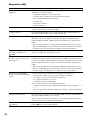 42
42
-
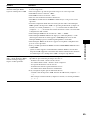 43
43
-
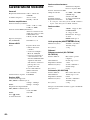 44
44
-
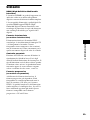 45
45
-
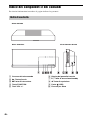 46
46
-
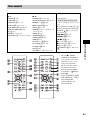 47
47
-
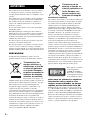 48
48
-
 49
49
-
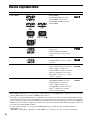 50
50
-
 51
51
-
 52
52
-
 53
53
-
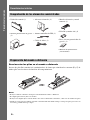 54
54
-
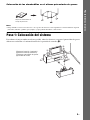 55
55
-
 56
56
-
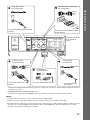 57
57
-
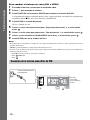 58
58
-
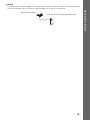 59
59
-
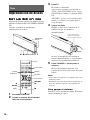 60
60
-
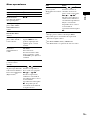 61
61
-
 62
62
-
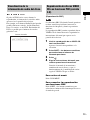 63
63
-
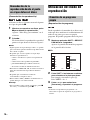 64
64
-
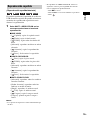 65
65
-
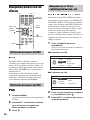 66
66
-
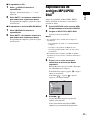 67
67
-
 68
68
-
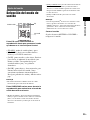 69
69
-
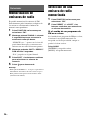 70
70
-
 71
71
-
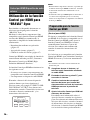 72
72
-
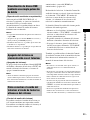 73
73
-
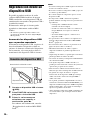 74
74
-
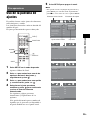 75
75
-
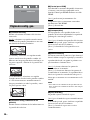 76
76
-
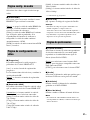 77
77
-
 78
78
-
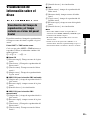 79
79
-
 80
80
-
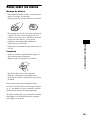 81
81
-
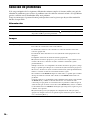 82
82
-
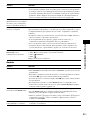 83
83
-
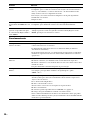 84
84
-
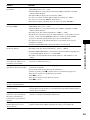 85
85
-
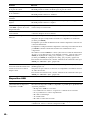 86
86
-
 87
87
-
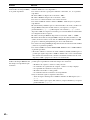 88
88
-
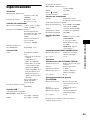 89
89
-
 90
90
-
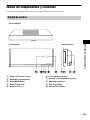 91
91
-
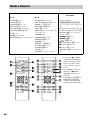 92
92
-
 93
93
-
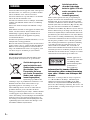 94
94
-
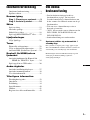 95
95
-
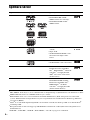 96
96
-
 97
97
-
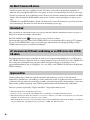 98
98
-
 99
99
-
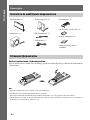 100
100
-
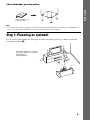 101
101
-
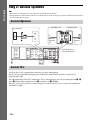 102
102
-
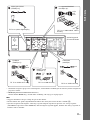 103
103
-
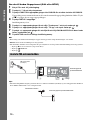 104
104
-
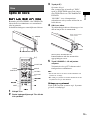 105
105
-
 106
106
-
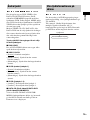 107
107
-
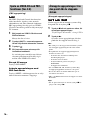 108
108
-
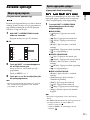 109
109
-
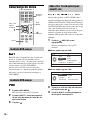 110
110
-
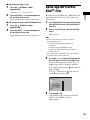 111
111
-
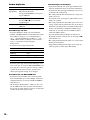 112
112
-
 113
113
-
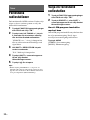 114
114
-
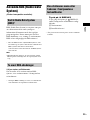 115
115
-
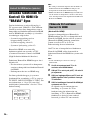 116
116
-
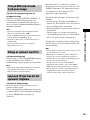 117
117
-
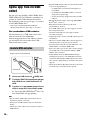 118
118
-
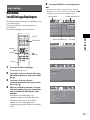 119
119
-
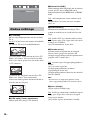 120
120
-
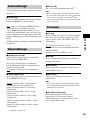 121
121
-
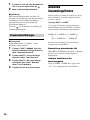 122
122
-
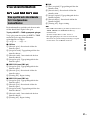 123
123
-
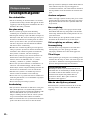 124
124
-
 125
125
-
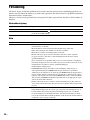 126
126
-
 127
127
-
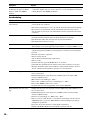 128
128
-
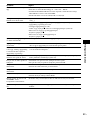 129
129
-
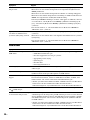 130
130
-
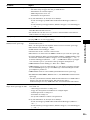 131
131
-
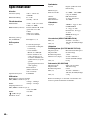 132
132
-
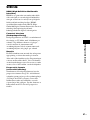 133
133
-
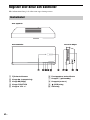 134
134
-
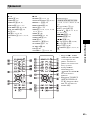 135
135
-
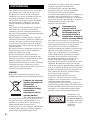 136
136
-
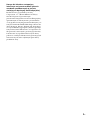 137
137
-
 138
138
-
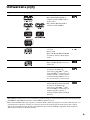 139
139
-
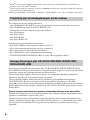 140
140
-
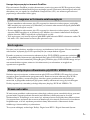 141
141
-
 142
142
-
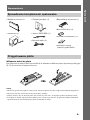 143
143
-
 144
144
-
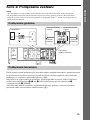 145
145
-
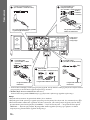 146
146
-
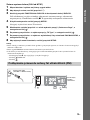 147
147
-
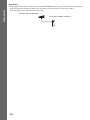 148
148
-
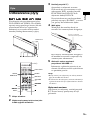 149
149
-
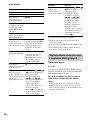 150
150
-
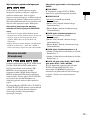 151
151
-
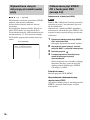 152
152
-
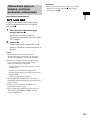 153
153
-
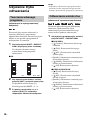 154
154
-
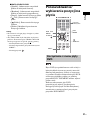 155
155
-
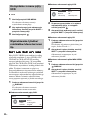 156
156
-
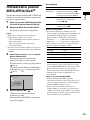 157
157
-
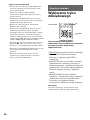 158
158
-
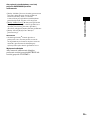 159
159
-
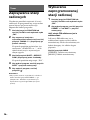 160
160
-
 161
161
-
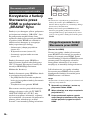 162
162
-
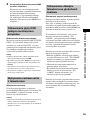 163
163
-
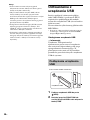 164
164
-
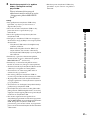 165
165
-
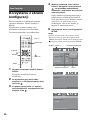 166
166
-
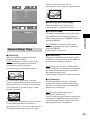 167
167
-
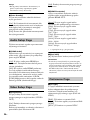 168
168
-
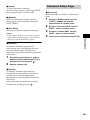 169
169
-
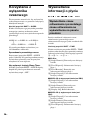 170
170
-
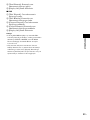 171
171
-
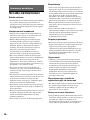 172
172
-
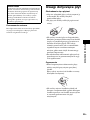 173
173
-
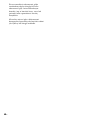 174
174
-
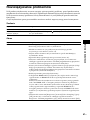 175
175
-
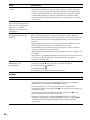 176
176
-
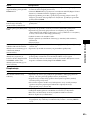 177
177
-
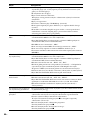 178
178
-
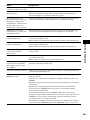 179
179
-
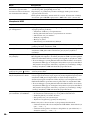 180
180
-
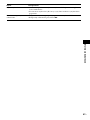 181
181
-
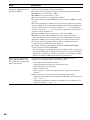 182
182
-
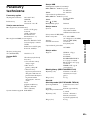 183
183
-
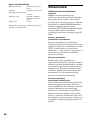 184
184
-
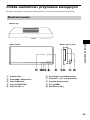 185
185
-
 186
186
-
 187
187
-
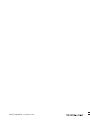 188
188
Sony DAV-F300 Bruksanvisning
- Kategori
- Bilvideosystem
- Typ
- Bruksanvisning
- Denna manual är också lämplig för
på andra språk
- italiano: Sony DAV-F300 Manuale del proprietario
- español: Sony DAV-F300 El manual del propietario
- polski: Sony DAV-F300 Instrukcja obsługi